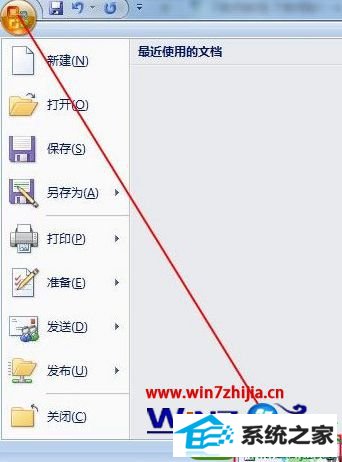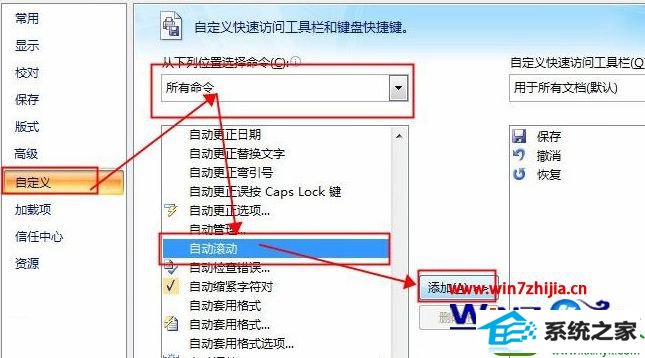时间:2019-08-13 06:40 来源: https://www.xggww.com 作者:Win7系统之家
今天和大家分享一下win10系统中鼠标滚轮坏了word无法上下滚动浏览问题的解决方法,在使用win10系统的过程中经常不知道如何去解决win10系统中鼠标滚轮坏了word无法上下滚动浏览的问题,有什么好的办法去解决win10系统中鼠标滚轮坏了word无法上下滚动浏览呢?小编教你只需要1、首先在中打开word文档,然后在woRd左上角点击“office”按钮,点击“word选项” 2、在左侧点击“自定义”,在“从下列位置选择命令”下拉菜单中选择“所有命令”,在下面找到并选中“自动滚动”,点击添加并点击确定就可以了;下面就是我给大家分享关于win10系统中鼠标滚轮坏了word无法上下滚动浏览的详细步骤::
1、首先在中打开word文档,然后在woRd左上角点击“office”按钮,点击“word选项”;